Docente: Eyra Morales
Actividades de inicio
Desarrollo de la clase
Hipervínculos con Word
El último paso es saber hacer hipervínculos con Word. Cuando dispongamos de varias páginas diseñadas y guardadas como archivos .htm, podemos establecer enlaces (links) entre ellas, lo que denominados hipervínculos.
Para saber más: ¿Qué son los hipervínculos? Enlaces que nos van a permitir la interconexión entre páginas a través de lo que denominamos palabras clave (puede ser una o más palabras). También es posible vincular o enlazar páginas mediante imágenes. Dichas palabras o imágenes adquieren la propiedad de que al hacer clic sobre ellas nos abren otro documento con el que está asociado (otra página de Word, una parte de esa página, una dirección de correo electrónico o una página web). |
Insertar un marcador
Seleccione texto o un artículo o bien, haga clic donde desee insertar un marcador.
Haga clic en Insertarmarcador >.
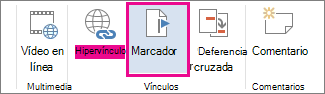
En nombre del marcador, escriba un nombre.
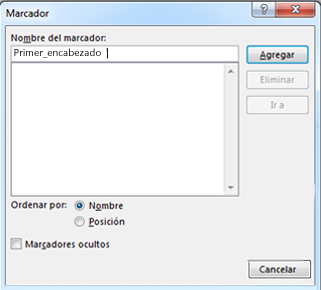
Nota: Los nombres de marcador tienen que comenzar por una letra. Pueden incluir números y letras, pero no espacios. Si tiene que separar palabras, puede usar un carácter de subrayado ( _ )—por ejemplo, Primer_título.
Haga clic en Agregar.
Aplicar un estilo de título
Los títulos se marcan automáticamente como destino. Todo lo que tiene que hacer es aplicar uno de los estilos de títulos integrados.
Seleccione el texto al que desea aplicar un estilo de título.
En la pestaña Inicio, haga clic en el estilo que prefiera.
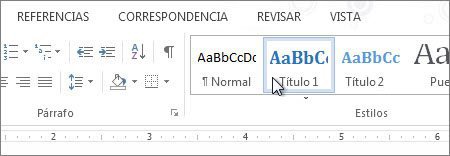
Agregar el vínculo
Una vez haya marcado el destino, estará listo para agregar el vínculo.
Seleccione el texto u objeto que desea usar como hipervínculo.
Haga clic con el botón derecho y, después, haga clic en Hipervínculo
 .
.En Vincular a, haga clic en Lugar de este documento.
Paso 1:
Selecciona la pestaña de Insertar. Luego, haz clic en la opción Encabezado o Pie de Página.
Paso 2:
Aparecerá un menú desplegable con las diferentes opciones que puedes usar. Ahora solo tienes que selecciona una opción y ¡listo!
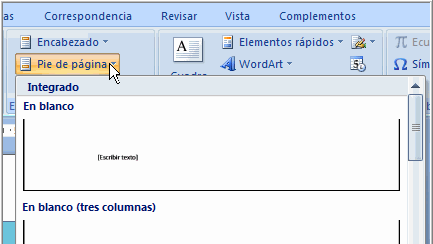
Verás que en la Cinta de opciones aparece la pestaña Diseñar con las herramientas necesarias para modificar, personalizar y editar el encabezado y el pie de página cuando estén activos.

Actividad de finalización
ACTIVIDAD # 1
realizar una tabla del top 20 de vídeos de música de las canciones que más te gustan con sus respectivos hipervínculos a sus vídeos. ejemplo:
| puesto | Nombre del vídeo |
| 1 | Bon Jovi - Bed Of Roses |
ACTIVIDAD # 2 Encabezados y pies de paginas
Páginas impares:
Encabezado: Calentamiento Global, centrado con un borde sencillo inferior de 1 ½ ptos. de grosor.
Pie de Página: Tu nombre alineado a la izquierda y el Núm. de página, alineado a la derecha. Borde sencillo superior de 1 ½ ptos. de grosor.
Páginas pares:
Encabezado: Introducción, centrado con un borde sencillo inferior de 1½ ptos. de grosor.
Pie de Página: El texto “Curso de Microsoft Word”, en la parte izquierda y el número de página en la parte derecha separados con tabulador, con un borde sencillo superior de 1 ½ ptos. de grosor. - Todo el texto deberá llevar letra Arial con tamaño de 11 ptos. -
Los títulos deberán ir centrados, con negrita, con un borde doble de color negro de 2 ¼ ptos. de grosor, color de relleno negro, color de fuente blanca y sangrías izquierda y derecha de 3 cm.
- Guarda el ejercicio con el nombre “Ejercicio9-EncabezadosyPiesdePagina.docx
Comentarios
Publicar un comentario